Plesk Panel Webサイトのステージング環境をセットアップして、コードを本番環境にプッシュする前にすべてがスムーズに実行されることを確認できます。 Webサイトのステージングは、ライブWebサイトのクローンです。これは、サイトの開発バージョンとライブバージョンの間のブリッジとして機能します。実験とテストのためのツールとして使用されました。安全な環境で実装する予定の変更や主要な新機能をテストできます。この時点で、残りのエラーを修正でき、変更をロールアウトする準備ができているはずです。
アクションプランを決定する:
これを続行する前に、ステージング環境をホストする場所を決定する必要があります。次のオプションがあります:
- 新しいものを作成する [新しいウェブサイトを作成する]
- 同じウェブスペースを使用する [既存のウェブサイト]
- 別のサーバーのFTPアカウントにアップロードします
この記事は、「ウェブサイトのコピー」を使用して、ウェブサイトのファイルを別のサイトまたは外部FTPストレージにコピーするのに役立ちます。 」Pleskのツール 。これは、Webサイトを既存のアカウントまたはFTPストレージを介してリモートコンピューターにコピーするための優れたツールです。データベースをコピーする必要があることに注意してください。これを行うには、以下の手順に従ってください。
1ステージングの目的で新しいサイトを設定するには:
- ウェブサイトとドメインに移動します 。
- いずれかをクリックしますドメインを追加 またはサブドメインを追加 。
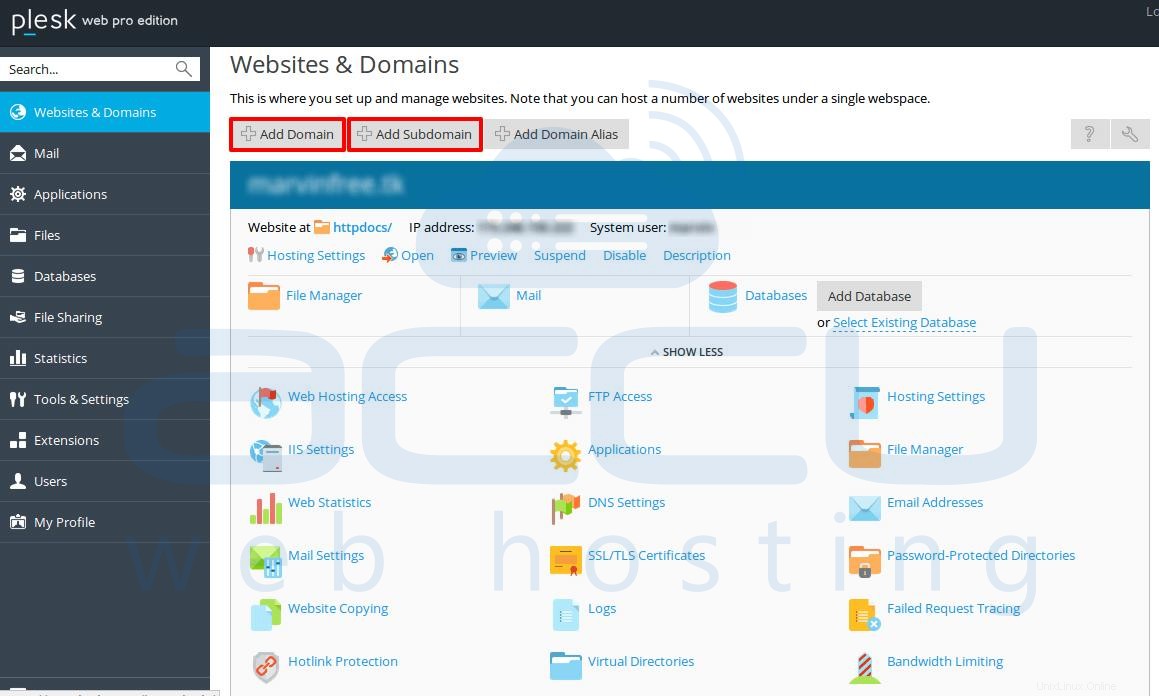
- ステージングの目的でサブドメインを使用することをお勧めします。
Pleskにドメインを追加するにはどうすればよいですか?
インターネットユーザーがステージングサイトにアクセスできないようにする場合は、新しく追加したドメインまたはサブドメイン名をドメイン名レジストラに登録しないか、.htaccessファイルを使用します(Linuxホスティングの場合)。 )/web.config(Windowsホスティングの場合)へのアクセスを制限します。
2 Webサイトファイルのコピーを作成するには:
- ウェブサイトとドメインに移動します コピーしたいウェブサイトの名前を見つけます。
- ウェブサイトのコピーをクリックします 。
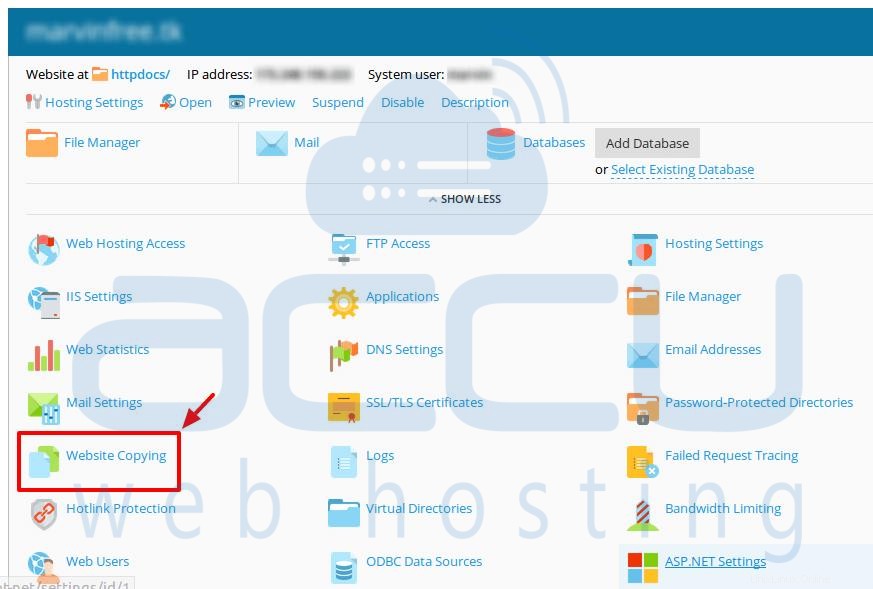
- ウェブサイトファイルをドキュメントルートにコピーするには 既存のサイトの場合は、オプションPleskのウェブサイトを選択します 。
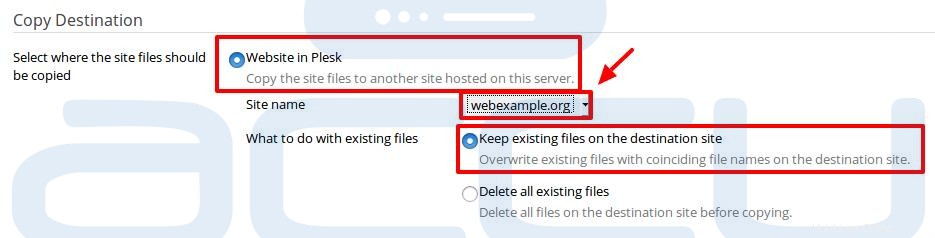
- サイト名から宛先サイトを選択します ドロップダウンメニュー。 (例:webexample.com)
- 宛先ディレクトリにすでに存在する可能性のあるファイルの処理方法を指定します。
次のオプションがあります:
- 既存のファイルを宛先サイトに保持します
-宛先サイトの既存のファイルを一致するファイル名で上書きします。
- 既存のファイルをすべて削除する
-コピーする前に宛先サイトのすべてのファイルを削除します。
- 既存のファイルを宛先サイトに保持します
- オプションを選択したら、[OK]ボタンをクリックします。
3このサーバーまたは別のサーバーのFTPアカウントにWebサイトファイルをコピーするには:
- オプションFTPストレージを選択します 。
- サーバーのホスト名を指定します 、ポート 、ディレクトリおよびクレデンシャル FTPに接続するため アカウント。
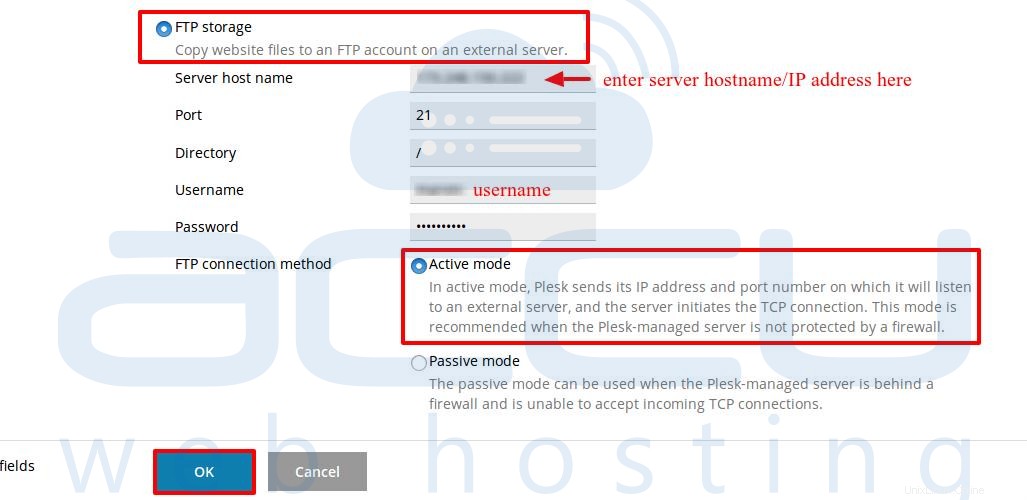
- FTP接続方法 フィールドで、アクティブモードを終了します オプションが選択されました。 Pleskが外部FTPアカウントに接続できない場合は、パッシブモードを選択してください ここにオプションがあります。
- OKをクリックします ボタン。
- 宛先サーバーのFTPアカウントにファイルをコピーするのにしばらく時間がかかります。ファイルがコピーされたことがわかりますメッセージボックス 。
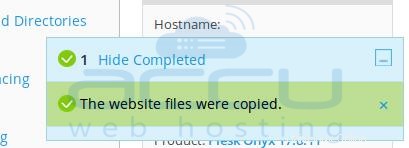
注 :有効なFTPアカウントのクレデンシャルを入力してください。